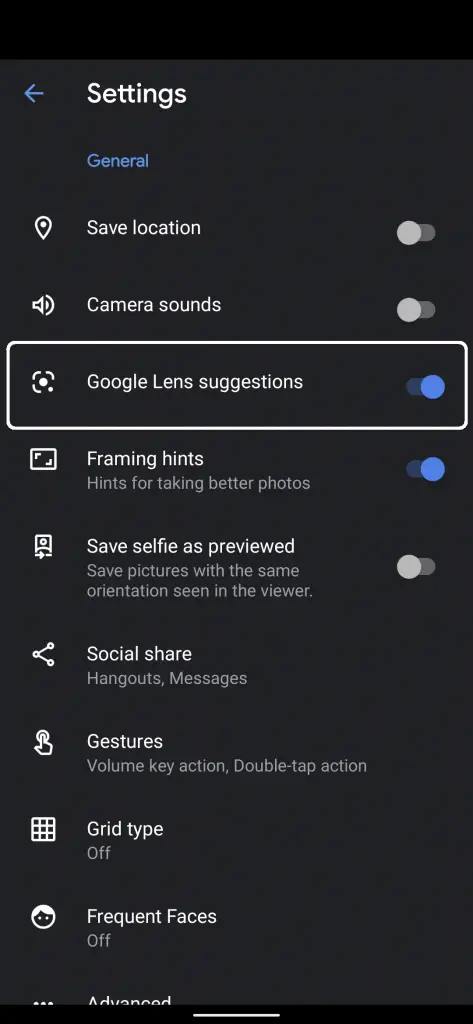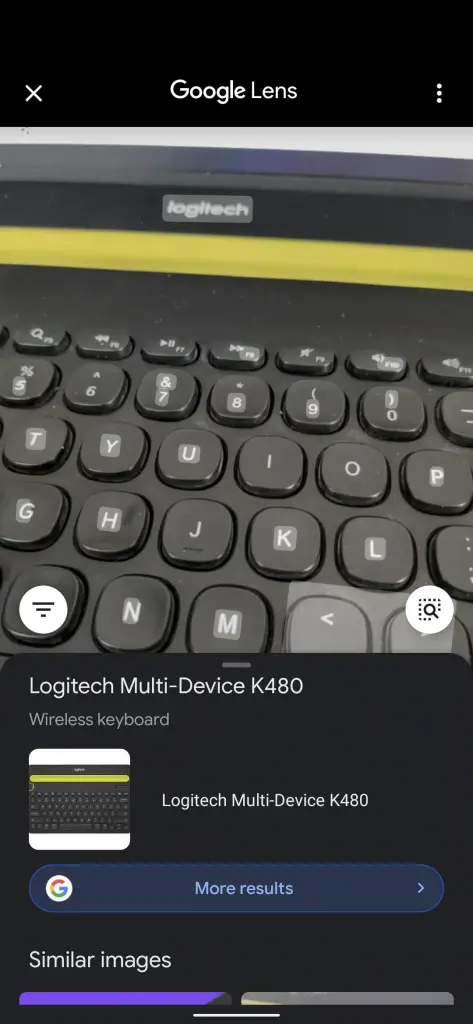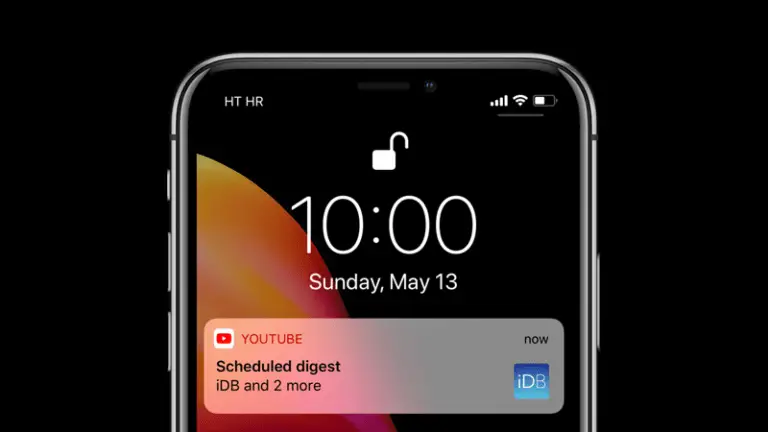Suggerimenti e trucchi per la fotocamera Pixel 4a per ottenere la migliore esperienza fotografica
Google Pixel 4a è un telefono davvero straordinario quando si tratta di fotocamera. Questo telefono cattura dettagli davvero sorprendenti e una gamma dinamica in immagini che nessun altro telefono può fare a una fascia di prezzo più elevata. Quindi, ecco alcuni suggerimenti e trucchi per la fotocamera del tuo Google Pixel 4a in modo che tu possa catturare foto ancora migliori con il tuo Pixel.
Cerca qualsiasi cosa nel mirino
Google ha integrato l'obiettivo Google nell'app della fotocamera stessa e c'è anche un interruttore nelle impostazioni per accenderlo e spegnerlo. Questa funzione è abilitata di default sugli smartphone Pixel, altrimenti puoi accedere al impostazioni e attivarlo Obiettivi Google suggeriti per cadere.
Per utilizzare questa funzione, tutto ciò che devi fare è aprire l'app Fotocamera e puntare sull'oggetto che desideri cercare. Ora tieni premuto il mirino su quell'oggetto, l'interfaccia di Google Lens apparirà con i risultati della ricerca su quell'oggetto. Qui puoi toccare il risultato desiderato per aprirlo nel browser Chrome.
Social sharing
La condivisione sui social è una funzionalità che ti consente di condividere l'immagine non appena fai clic su di essa. Mostra un piccolo pop-up sul pulsante della galleria nell'angolo con diverse app per condividere l'immagine. Puoi semplicemente toccare l'app desiderata per condividere l'immagine. Questa funzione può anche essere attivata e disattivata se lo si desidera nelle impostazioni.
Per questo, vai a Impostazioni> Condivisione social, qui puoi attivare o disattivare questa funzione usando l'interruttore in alto. Una volta abilitato, puoi selezionare le app che desideri mostrare nell'elenco di condivisione social. Questo elenco dipende dall'app installata sul telefono, quindi se desideri che una determinata app appaia su questa schermata, devi prima installarla dal Google Play Store.
Funzionalità di profondità dei social media
Alcune app di social media come Facebook supportano i post con immagini che hanno profondità. Inoltre, non tutti gli smartphone sono in grado di acquisire immagini che possono essere utilizzate per la pubblicazione in 3D su Facebook, a differenza del tuo Pixel 4a. Quindi, puoi abilitare questa funzione e quando fai clic su un'immagine, puoi caricarla come immagine 3D su Facebook.
È possibile attivare o disattivare questa funzione nel Impostazioni della fotocamera e selezionare progresso. Qui vedrai alcune impostazioni avanzate tra cui la funzione di profondità dei social media. L'abilitazione di questo interruttore assicurerà che il telefono salverà più informazioni con l'immagine in modo che l'app possa utilizzarla per pubblicare le immagini 3D.
Passaggio rapido tra le fotocamere
L'app Google Fotocamera ha una funzione gestuale che ti consente di eseguire facilmente azioni rapide sull'app Fotocamera. Puoi toccare due volte l'interfaccia utente della fotocamera per passare rapidamente alle fotocamere anteriore e posteriore. Puoi anche utilizzare i pulsanti del volume per eseguire azioni rapide.
Per personalizzare queste azioni, puoi accedere a Impostazioni> Gesti, qui vedrai due opzioni. Azione tasto volume et Azione con doppio tocco sono entrambi personalizzabili con opzioni predefinite. Puoi selezionare l'opzione che fa per te su una delle due azioni proposte.
Illuminazione per selfie
Il Pixel 4a non è dotato di un flash selfie, ma è dotato di una funzione che può darti la stessa esperienza. Questa funzione si chiama Face Illumination e aggiunge una luce di riempimento dello schermo per illuminare il viso quando si scattano selfie in condizioni di scarsa illuminazione. Per attivarlo, apri una fotocamera selfie, scorri verso il basso apporter interruttore rapido, e attivare il Illuminazione per selfie funzionalità.
Ritocco del viso
Se ami i selfie con le modifiche del viso, Pixel 4a ha qualcosa per te. Come sai quanto sia intelligente la fotocamera del Pixel 4a, Google ha aggiunto una funzione di modifica del viso che ritocca in modo intelligente il tuo viso nei selfie.
Questa funzione non farà sembrare i tuoi selfie un cattivo photoshop. Ma ritocca in modo intelligente la pelle mantenendone il tono naturale. Puoi attivarlo dagli interruttori rapidi, scorrere verso il basso sulla fotocamera selfie e attivare la funzione di modifica del viso.
pacco
Questi sono i suggerimenti e i trucchi per la fotocamera di Google Pixel 4a. Ora puoi scattare le migliori foto con il tuo telefono. Il Pixel 4a è disponibile per Rs. 31 su Flipkart.
Per ulteriori suggerimenti e trucchi su Pixel 4a, seguici sui social media per rimanere aggiornato.